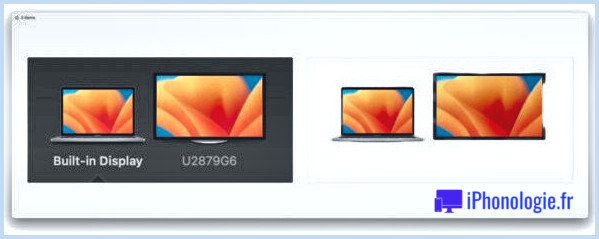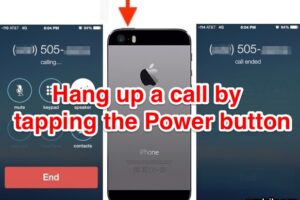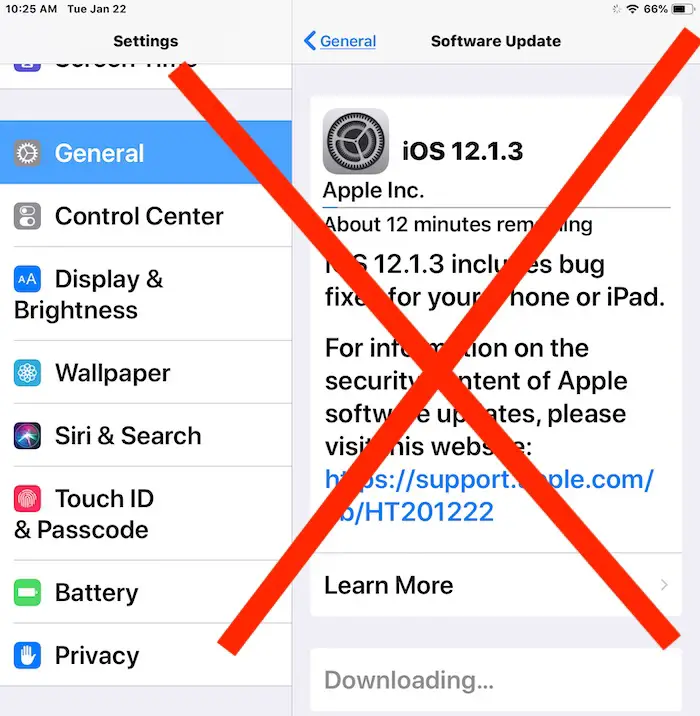Comment résoudre une erreur "Partition Failed" dans Mac OS X
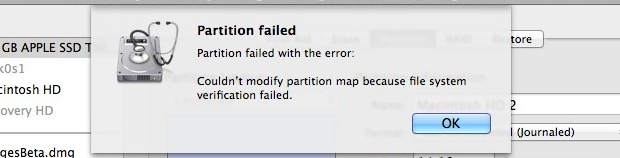
Si vous avez tenté de partitionner un disque à partir de Mac OS X et que vous avez reçu un message "Partition failed" avec l'erreur "Couldn't modify partition map because file system verification failed", vous pouvez résoudre le problème avec l'utilitaire de ligne de commande de vérification du système de fichiers.
Pour que la vérification et la réparation du système de fichiers fonctionnent correctement, vous devez également démarrer en mode utilisateur unique. Cette visite guidée vous montrera les étapes nécessaires pour résoudre l'erreur d'échec de la partition en exécutant une commande de système de fichiers depuis le mode utilisateur unique de Mac.
Correction des erreurs "Partition Failed" dans Mac OS X
Veillez à sauvegarder votre Mac avant de commencer.
- Redémarrez le Mac en mode utilisateur unique en maintenant la touche Commande+S pendant le démarrage
- A l'invite de commande, tapez :
- Lorsque le fsck est terminé, tapez "exit" ou "reboot" pour redémarrer
- Démarrez le Mac comme d'habitude, vérifiez à nouveau le disque dans Disk Utility, et partitionnez comme d'habitude
/sbin/fsck -fy
Démarrez le Mac comme d'habitude et relancez l'utilitaire de disque pour vérifier le disque.
À ce stade, vous pouvez continuer à partitionner le disque comme d'habitude, cette fois sans qu'aucun message d'erreur "Partition Failed" n'apparaisse dans Disk Utility.
Souvent, les utilisateurs peuvent constater cette erreur lorsqu'ils tentent de partitionner un disque de démarrage Mac pour un double démarrage ou dans un but similaire. J'ai rencontré cette erreur à plusieurs reprises lors du partitionnement du disque de démarrage d'OS X Lion, et plus récemment après une installation propre lors de la configuration du double démarrage pour OS X Lion et Mountain Lion. La cause de ce problème reste à déterminer, et la réparation du disque à partir de l'utilitaire de disque lui-même ne fonctionne pas, même en mode utilisateur unique ou lors du démarrage à partir d'un autre disque. Mais heureusement, fsck fonctionne très bien dans la plupart des situations où une erreur de "partition échouée" apparaît dans Mac OS, alors essayez-le.
Veuillez noter que l'exécution de "fsck" peut prendre un certain temps, en fonction de la taille du disque.
Vous pouvez également utiliser la commande "fsck_hfs" si vous le souhaitez.
Si vous avez une autre solution à une erreur d'échec de partition dans Mac OS Disk Utility, faites-nous part des commentaires ci-dessous.